
2024.01.19(금) 포토샵 공부 3일차~~~
[오늘의 목차]
- VIEW 메뉴
- 환경설정
- 눈누
- 텍스트이펙트
- 사진 두개를 겹칠 때
- 배경 선 넣기
- [FILE] 메뉴
VIEW : 화면에 보이게끔 표시하는 탭
view - rule(CTRL+R) : 눈금자
view - new guide : 화면에 정확한 수치 만큼 줄 긋기
view - clear guides : 모든 눈금자 없애기
환경설정 : EDIT - Preferences(CTRL+K)
키보드단축키 설정 : EDIT - Keyboard Shortcuts and Menus(ALT+SHIFT+CTRL+K)
CTRL+0 : 높이에 화면 맞추기
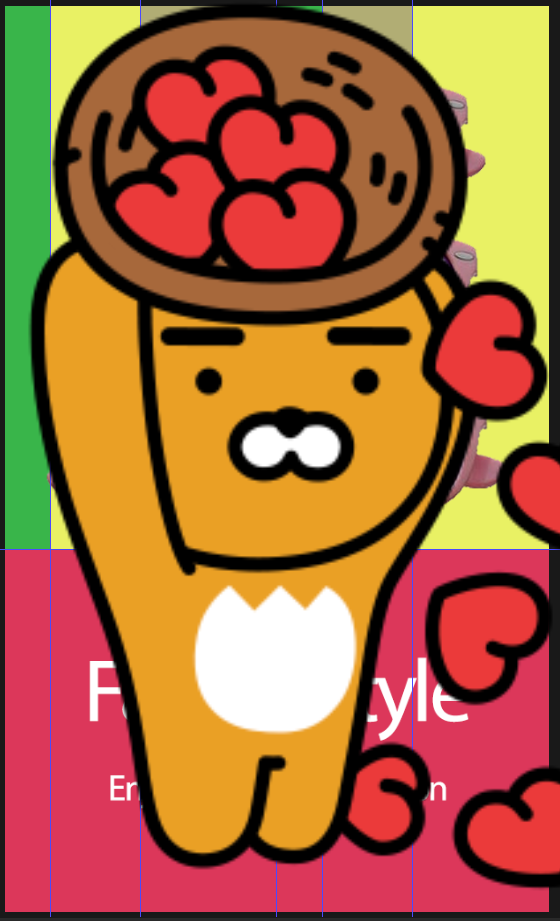
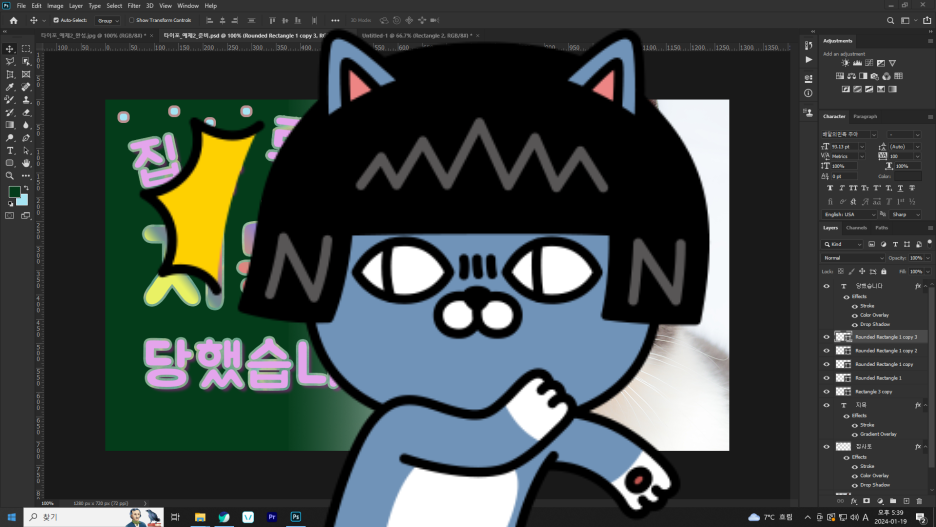
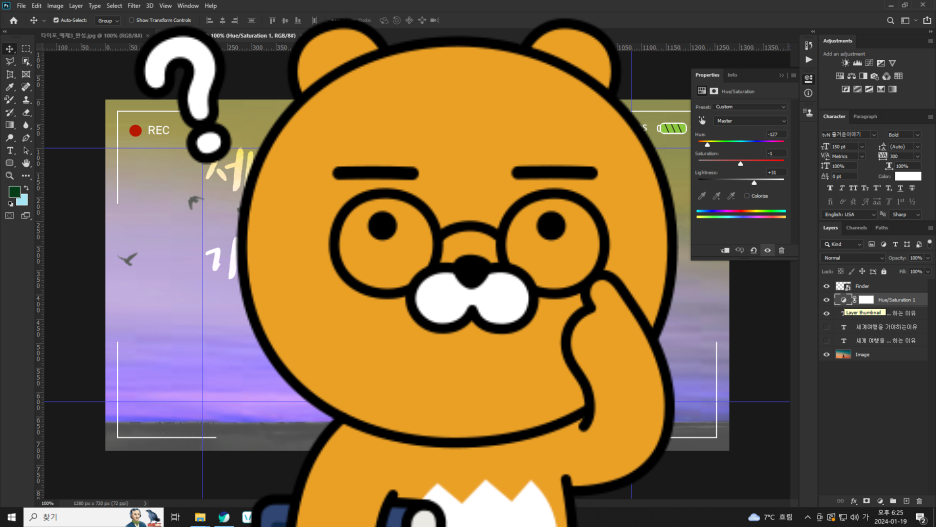
눈누 : 글꼴 다운사이트
가급적이면 '상업용 무료' 폰트 사용(무료폰트는 나중에 유료전환될 수 있다고 함)
텍스트 클릭 후 레이어 우측 하단에 fx(레이어 스타일/이펙트)를 누르면 모양변경이 가능하다.
Drop Shadow : 텍스트 그림자
*텍스트 이펙트 복사방법
1. 레이어에서 이펙트 부분 오른쪽 클릭 후 copy layer style
- 레이어에서 ALT누르고 복사하고 싶은 이펙트 끌어올리기
gradient tools : 그라데이션 넣을 수 있음.(상단 색깔 부분
rasterize type : 글자를 따로 만질 수 있음.(한글자씩 선택 후 CTRL+T눌러서 회전 등 가능!)
file - place embedded
file - place linked - 현파일내에 가져오기
*png는 배경이 투명한 것을 불러올 수 있음
보통 썸네일은 1280*720(픽셀)
*사진 두개를 겹칠 때 : 일본국기같이 생긴거를 누름(add layer masker)
1. 붓으로 흰/검 함 - 흰색 : 안보이게 / 검정색 : 보이게
2. 그라데이션 흰검+투명 누름(베이직-중간거 정도)
3. 각 사진 별로 마스크?를 누르고 오른쪽 창에 그어줌.(붓+그라데이션)
4. 자연스러운 합성을 위하여 기준 선보다 안쪽에서 그어주면 좋다.
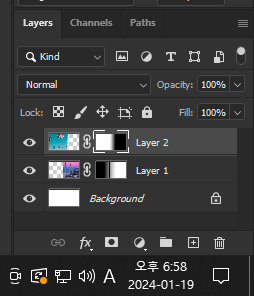

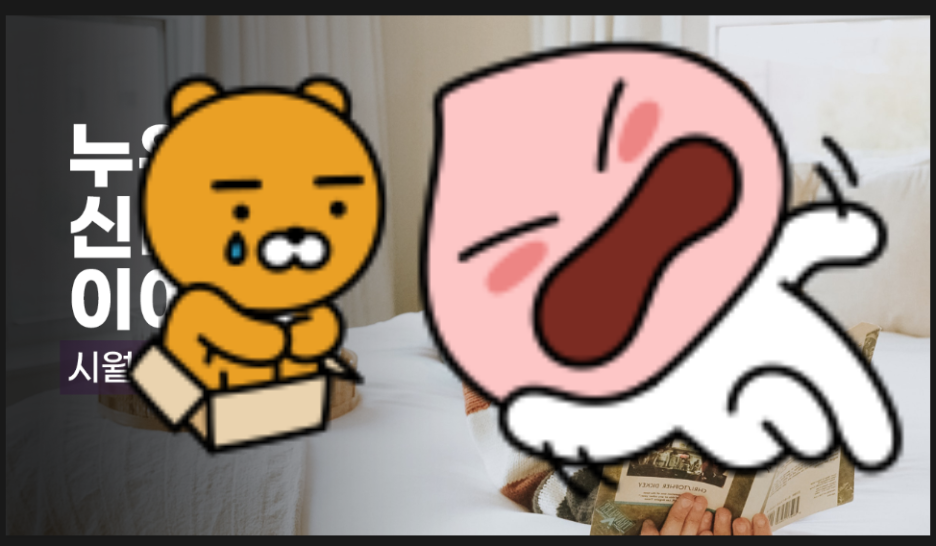
텍스트 뽀샤시 outer glow - elements
박스안에 텍스트 입력은 별 수 없이 도형으로 상자 그려서 넣음.
레이어 클릭 후 CTRL+[ or ] : 레이어 한칸 위로, 아래로
레이어 클릭 후 CTRL+SHIFT+[ or ] : 레이어 최대로 위로, 아래로
선 넣기
- 일정부분 선택하고
- edit - stroke
*전체화면에서 할 경우 레이어 추가 후 전체선택한 뒤 하면 됨~
*휘어짐을 넣고 싶으면 하나 더 넣어서 왜곡된 도형 만들어 주면 됨~
ㄴ★CTRL+SHIFT+I (선택된 부분 반대로 선택~) 누르고 레이어 추가 후 Alt+delete누르면 됨~
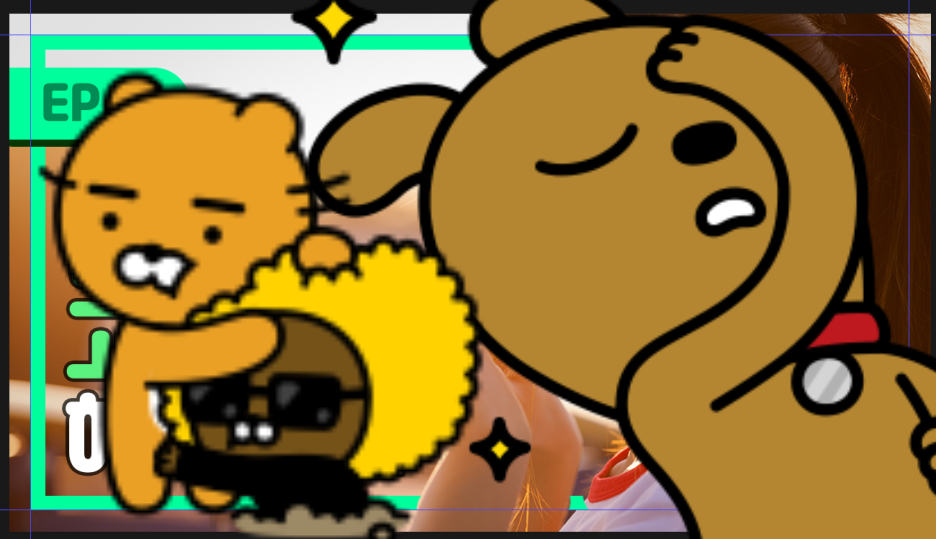
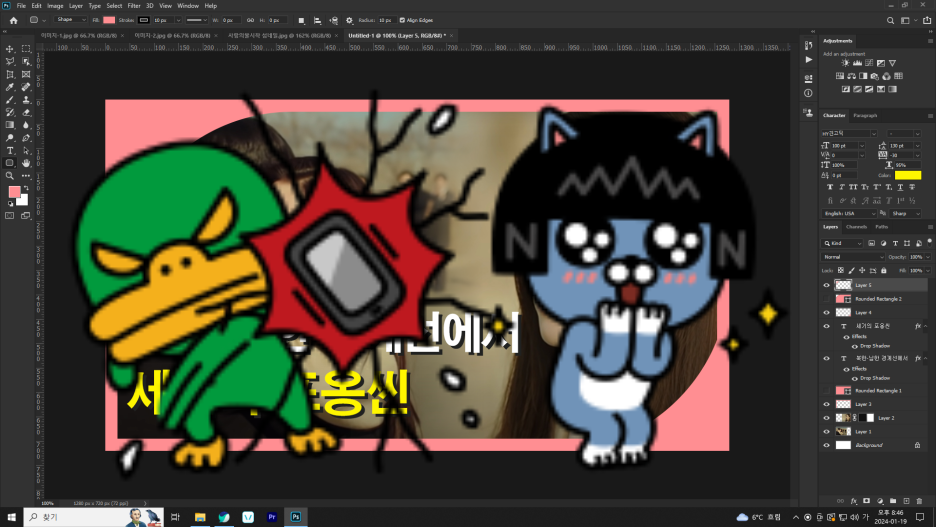
[FILE]
빈화면 열기 : CTRL+N
열기 : CTRL+O
다른이름으로 저장 : CTRL+SHIFT+S
창 닫기 : CTRL+W
다 닫기 : ALT+CTRL+W
*CTRL+레이어 클릭 : 자동 선택~
'IT > 미디어 공부' 카테고리의 다른 글
| 애프터이펙트 공부 9일차~~~ (57일차, 입체표현 , 테두리만 블러, 색+밝기 보정, 타일모양마냥 패턴만들기 (0) | 2024.04.23 |
|---|---|
| 포토샵 공부 4일차~~~(4일차, 도형, modify, 클리핑마스크, 흑백, 원상복구, 펜툴, 어깨깡패만들기, Filter Gallery, 용지사이즈변경) (0) | 2024.04.23 |
| 포토샵 공부 - 1,2일차~~~~! (2일차, 포토샵, 단축키, 수평맞추는 방법, Fill, 글자를 이미지화, 사진분리) (0) | 2024.04.23 |
| 애프터이펙트 공부 8일차~~~ (56일차, 이펙트(눈/비 등) (0) | 2024.04.22 |
| 애프터이펙트 공부 7일차~~~ (55일차, Grid, 솔리드 색변경) (0) | 2024.04.19 |




